Flash怎么制作摆动的水草的动画:
在Flash动画中,经常需要制作角色的运动动画,例如走路、跑步、跳跃等,以前都是通过逐帧动画来实现的,这样需要绘制每一个动作,操作复杂、周期长,还大大增加了Flash文件的大小。而骨骼动画的出现,就解决了这个问题,它利用“骨骼工具”实现了角色运动动作,操作起来简单方便。
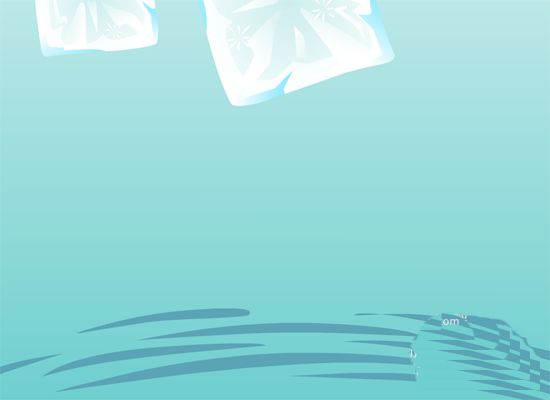
1、启动Flash CS6,新建ActionScript 3.0文档,保存文件名为“水草.fla”。默认文档属性,单击“文件→导入→导入到库”命令,将准备好的背景图片素材导入到“库”面板中。将“图层1”重命名为“背景”,导入素材文件夹中的“背景.jpg”到舞台的中心位置。

2、新建图层,命名为“海草”,使用无填充颜色,笔触颜色为黑色(#000000)的“钢笔工具”,绘制海草形状,绘制好后用“颜料桶工具”选择绿色(#00CC00)的填充色填充,然后双击海草的边框线,全部选中后按Delete键删除。

3、选中绘制好的海草图形,按F8键转换为影片剪辑元件,命名为“水草动画”,双击舞台上的“水草动画”元件实例,进入元件的编辑场景。
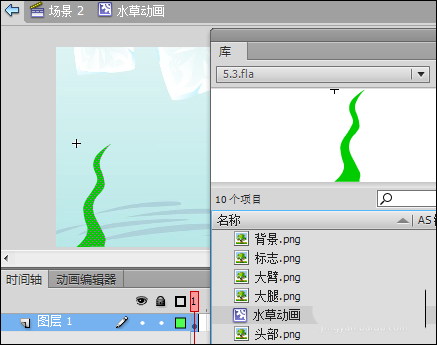
4、选中海草图形,用“骨骼工具”从海草的底部开始向上拖动到第一个弯曲处创建第一个骨骼,“时间轴”面板上会自动添加一个“骨架_2”图层,并把该添加了骨骼的实例对象转入该图层中,先前的“图层1”变为空图层。
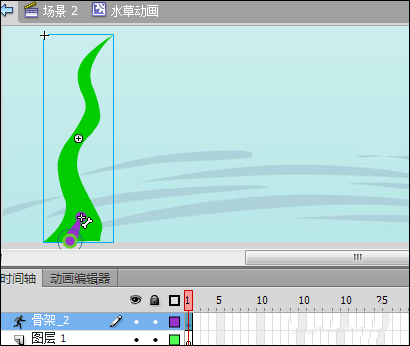
5、再单击第一根骨骼的尾部,并向上拖动到第二个弯曲处创建第二个骨骼,依次根据绘制的海草的弯曲程度,拖出其他子级骨骼。空图层可以直接删除掉。
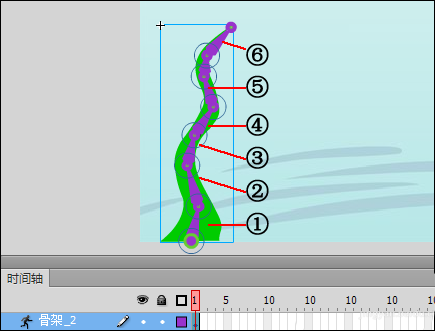
6、用“选择工具”直接左右拖动最顶端的骨骼尾部,可以看到海草摇动的动画效果。鼠标选择海草第一个骨骼的尾部,当鼠标变为形状时,单击该处,会出现一个符号,此时在“属性”面板的“位置”选项栏中自动勾选“固定”选项,这是将最下端的骨骼固定住,防止海草在摇动过程中根部运动时脱离水底。
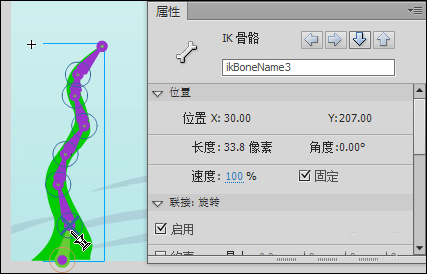
7、将“骨骼_2”图层重命名为“海草摆动”,在该图层第40帧处单击鼠标右键,选择弹出菜单中的“插入姿势”命令,添加一个姿势帧。
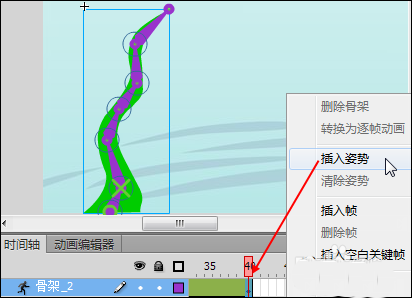
8、将时间轴滑块移动到第20帧处,使用“选择工具”选中海草骨骼的最顶端部分,向右边进行拖动,第20帧自动转换为姿势帧。

9、拖动时间轴滑块可以看到海草摆动的循环动画已经实现了。单击“场景1”,回到主场景的编辑区,选择“水草动画”实例对象,按住Ctrl键,拖动复制若干个实例,并使用“任意变形工具”调节部分实例的大小,将其中的一部分实例水平翻转,并在“属性”面板中调节“色彩效果”选项栏的“色调”为浅绿色(#00FF00),最终做出多个大大小小方向不同的水草动画。保存并预览动画效果。
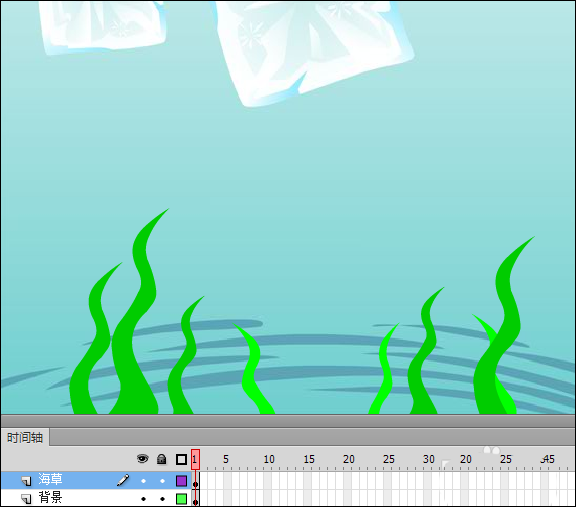
推荐阅读:
![[动画制作] 武汉动画制作,专业动画制作公司!](https://www.huanghelou.cc/zb_users/upload/2023/10/202310131697165201491918.png)







 鄂公网安备:
鄂公网安备: